부팅 가능한 USB 플래시 드라이브에서 Windows를 설치하는 것은 Windows XP, Vista, Windows 7 및 Windows 8 / 8.1을 설치하는 데 사용할 수있는 가장 안전하고 빠른 설치 방법 중 하나입니다. 이미 USB 플래시 드라이브에서 Windows 8을 설치하는 방법에 대한 지침이 있지만 가이드에는 명령 프롬프트에 대한 기본 지식이 필요합니다.

명령 프롬프트를 사용하여 USB 플래시 드라이브에서 Windows 8을 설치하기위한 부팅 가능한 USB를 만드는 방법에 대한 자세한 지침이 이미 있으므로이 가이드에서는 WinToFlash (무료)라는 타사 도구를 사용할 것입니다. 이 가이드는 명령 프롬프트에 익숙하지 않은 초보 Windows 사용자를위한 것입니다.
타사 도구를 사용하여 부팅 가능한 USB를 만들지 않으려면 Command를 사용하여 부팅 가능한 드라이브를 만들려면 USB 플래시 드라이브 가이드에서 Windows 7 또는 Windows 8.1을 설치하는 방법을 단계별로 100 % 수행하는 방법을 따르십시오. 신속한.
필수 항목 :
# Windows 8 DVD 또는 ISO
# 4GB + USB 플래시 드라이브
# WinToFlash (여기에서 다운로드)
순서:
1 단계 : USB 플래시 드라이브를 Vista 또는 Windows 7 컴퓨터에 연결하고 6 단계에서 드라이브를 포맷 할 때 플래시 드라이브의 모든 데이터를 백업하여 절차를 시작합니다.
2 단계 : 다음 단계는 WinToFlash 프로그램을 다운로드하여 실행하는 것입니다. 휴대용 유틸리티로 설치가 필요하지 않습니다. 이 프로그램은 zip 파일로 압축되어 있습니다. 다운로드 한 zip 파일을 폴더에 압축 해제하면 WinToFlash.exe 및 기타 파일을 다운로드 할 수 있습니다.
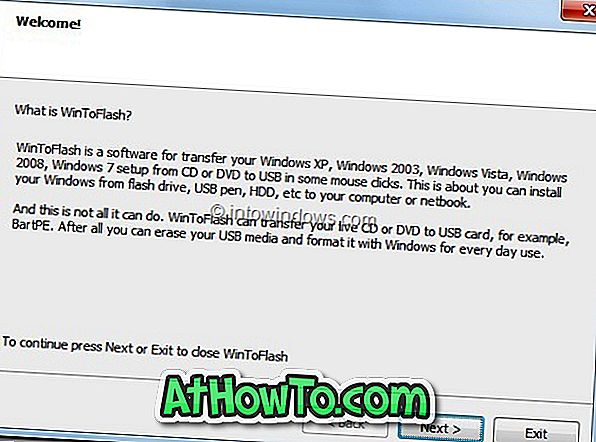
3 단계 : WinToFlash.exe 파일을 실행하여 실제 절차를 시작합니다. 첫 번째 실행에서는 처음 시작 마법사 상자가 표시됩니다. 다음 단추를 클릭하고 프로그램 사용권 계약에 동의 한 후 다음 단추를 클릭하십시오. WinToFlash의 유료 버전은 추가 기능과 함께 사용할 수 있습니다. 그러나 무료 버전은 Windows 8 부팅 가능 플래시 드라이브를 만들 정도로 충분합니다.
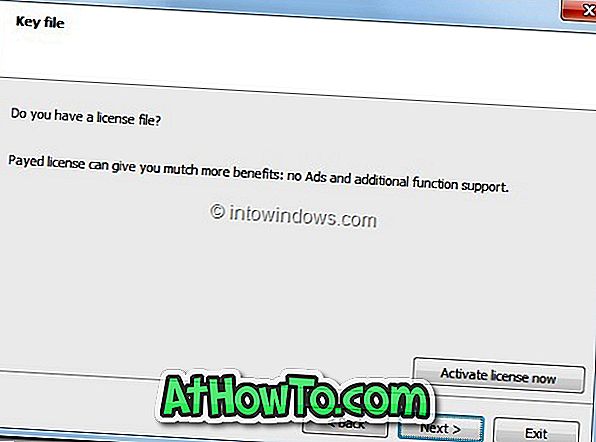
4 단계 : 기본 화면에서 Windows 설치 전송 마법사 옆에있는 확인 버튼을 클릭하여 WinToFlash 마법사를 시작합니다. 다음 단추를 눌러 계속하십시오.
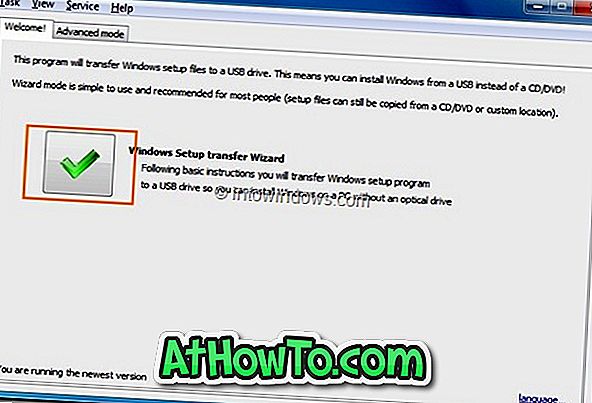
5 단계 : 이 단계에서는 부팅 가능한 Windows 8 / 8.1 설치 파일 폴더와 USB 드라이브를 선택해야합니다. Windows 파일 경로 옆의 선택 버튼을 클릭하고 Windows 8 설치 파일이 들어있는 폴더를 찾습니다.
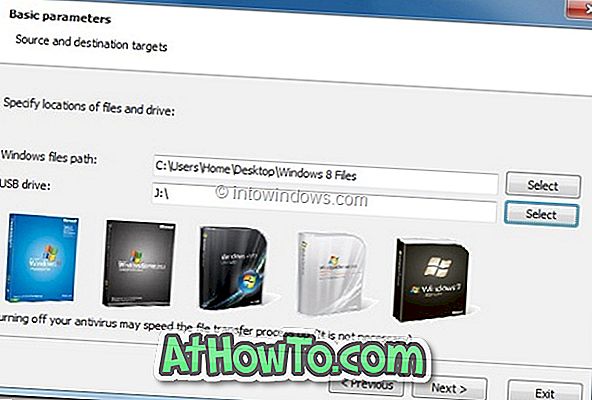
참고 : Windows 8 / 8.1 ISO 파일이있는 경우 7-Zip (무료) 소프트웨어를 사용하여 설치 파일을 폴더로 추출하십시오. 그런 다음 새 폴더를 찾아 Windows 파일 경로로 선택하십시오.
그런 다음 USB 드라이브 상자 옆에있는 선택 단추를 클릭하여 USB 플래시 드라이브를 선택하십시오.
6 단계 : Windows 8 설치 파일 경로와 USB 드라이브 문자를 선택했으면 다음 버튼을 클릭하여 설치 파일을 USB로 전송합니다. 다음 버튼을 클릭하면 Windows 사용권 계약 상자가 시작됩니다. 사용권 계약 조건에 동의 함을 선택 하고 계속 버튼을 클릭하십시오.
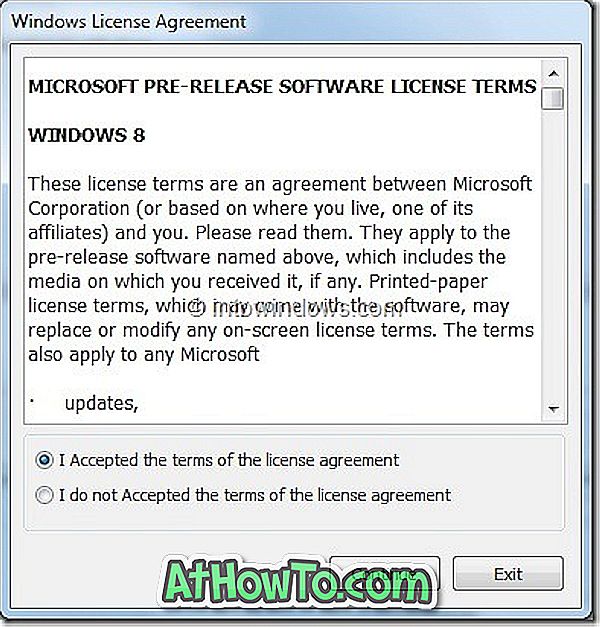
형식 경고 메시지가 나타납니다. 1 단계에서 언급했듯이 소프트웨어는 USB 플래시 드라이브의 모든 내용을 지 웁니다. 따라서 절차를 시작하기 전에 USB 드라이브의 모든 데이터를 안전한 위치로 옮기십시오.
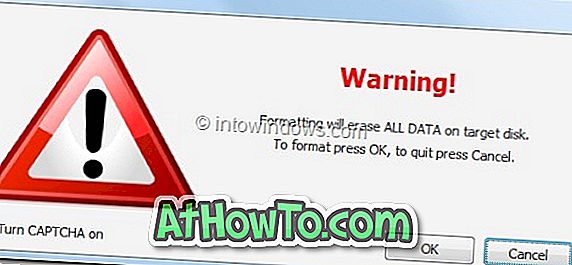
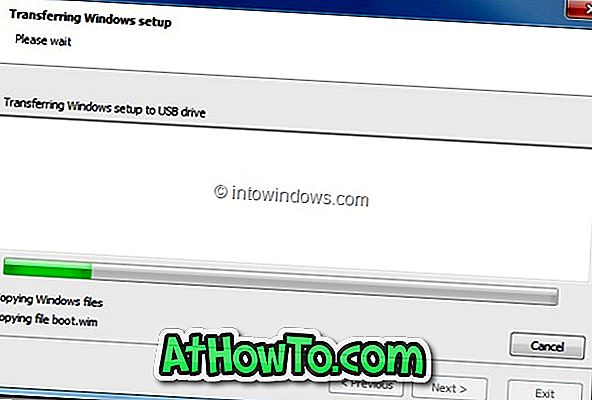
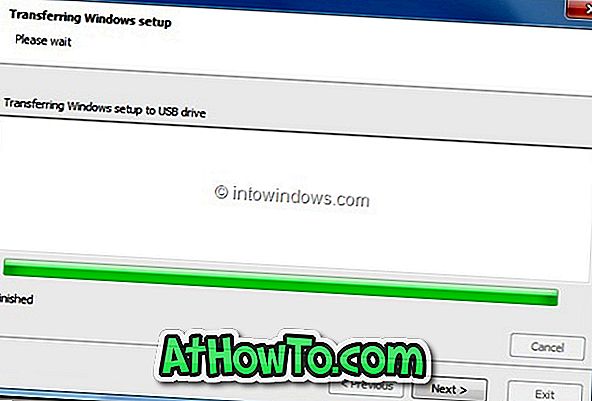
확인 버튼을 클릭하면 Windows 8.1 설치 파일을 USB 드라이브로 전송합니다. 다음 25-30 분 동안 아무 것도 할 필요가 없으므로 이제 긴장을 풀 수 있습니다. 이동 프로세스가 완료되면 Finished 메시지가 나타납니다. 다음 버튼을 클릭하여 절차를 완료하십시오.
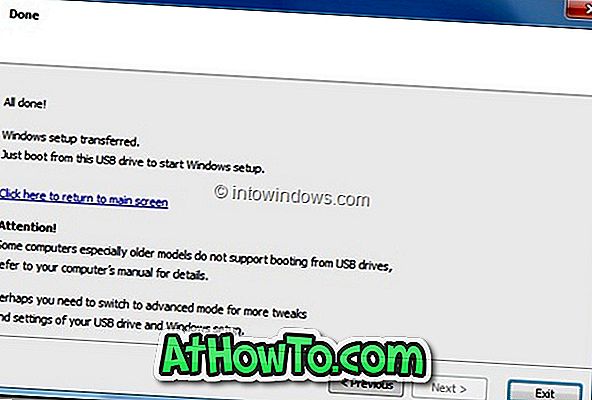
부팅 가능한 Windows 8 / 8.1 USB 플래시 드라이브를 만들었습니다. 컴퓨터를 재부팅하고 BIOS에서 USB 부팅을 활성화 한 다음 컴퓨터에 Windows 8 설치를 시작하십시오. 행운을 빕니다!







![YouWave : Windows에서 Android 실행 [유료]](https://athowto.com/img/software/842/youwave-run-android-windows.jpg)






